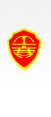展会直通车
对外贸易
出口商品配额电子投标系统Ver2.3操作手册
|
1、引言
(1)概述(本系统应用范围)
本系统供具有出口商品配额投标资格的企业进行网上投标活动。
在每个商品的投标条件中有一个4位的序列号字段(如‘0101’),序列号前两位代表商会序号(‘01’表示食土商会,‘02’表示医保商会,‘03’表示轻工商会,‘04’表示纺织商会,‘05’表示五矿化工商会,‘06’表示机电商会),后两位代表本年度本商会招标次数。此序列号每次投标前由商务部中国国际电子商务中心确定,企业可通过中国国际电子商务网取得。企业生成标书时,相同序列号的商品可组成一个标书。企业在标书输入、发送、公告查询、标书到达反馈查询、标书查询等操作前,都要先选择序列号,然后进行操作。
(2)功能简介
1、通过外经贸专用网接收出口配额招标公告和各种投标必需的参数;
2、录入本企业的投标信息(标书);
3、通过外经贸专用网把本企业的投标信息(标书)传输到招标办公室;
4、可通过外经贸专用网查询中标结果。
(3)系统开发者
本系统是由商务部中国国际电子商务中心开发。
(4)系统使用者
本系统仅供具有出口商品配额投标资格的企业使用
(5)安全及保密措施建议
进入程序后应选择《系统维护》菜单下的《修改密码》功能给OPERATOR用户加上用户自己的密码,并在《用户管理》中增加新的用户和密码,为了保证系统的安全,以后进入程序时最好使用自己新建的用户名称,不要使用OPERATOR用户进入,
(6)客户服务中心联系电话:010-67870108
2、安装和启动
(1)系统所需环境
586 及以上计算机、20兆以上硬盘空间、16兆以上内存
专线上网用户:WINDOWS95 /98/2000/me/xp中文简体版
拨号上网用户:WINDOWS95 /98/me中文简体版
(2)系统安装
系统安装盘为4张3寸软盘,在安装前请退出其它应用程序,在软盘驱动器中插入第一张软盘,运行软盘中SETUP.EXE 文件,再按照系统给出的提示一步一步完成安装。
安装注意事项:
1、如果你的WINDOWS95 安装并运行了MicroSoft Office 快捷工具栏,在安装本系统前请退出快捷工具栏。
2、安装时打开资源管理器,转到A:盘,找到SETUP.EXE文件,双击该文件即可运行安装程序;或在屏幕的左下角开始菜单中选择运行,再键入A:SETUP.EXE,选择确定也可以运行安装程序。
3、在安装过程中出现选择程序组时请不要修改程序组的名称,否则安装程序不能自动在桌面建立《电子投标》的图标。
4、在安装过程中若出现“转换3.0资源文件到5.0格式吗?”对话窗口,请选择“是”。
(3)系统启动
安装成功后在桌面双击《电子投标》的图标即可运行程序,使用公用版2.0的用户请注意:在运行程序前一定要在A:盘驱动器中插入“数据软盘”。
3、操作说明
(1)登录与退出
第一次使用时系统要求输入用户名称、用户密码和当前日期,此时系统已经自动为用户建立了一个用户:
用户名称:OPERATOR
用户密码:无
在用户名称处输入“OPERATOR”,用户密码处不输入,核对一下当前日期,如果日期不正确请按正确日期修改,点《确定》按纽即可进入系统。
(2)选择子系统
投标:在《投标》菜单下选择《标书输入》可以输入投标数据。
注意:在输入投标数据前请先在《参数》菜单下选择《投标条件参数》打印出本企业 可以投标的类别、数量、价格等条件。
在屏幕的右上角显示的数据条数表示用户有资格投标的商品的个数,已输条数表示用 户已经输入的商品的个数,如果没有特殊情况(放弃某个商品的投标权),在生成标书时数据条数和已输条数应该相等。
在输入时请先在下面列表框中选择一个商品,然后再输入投标的数量和价格。
输入完毕可按《增加》键保存信息并输入下一项投标数据。
注意:每一个可以输入的商品都有一个序列号,同一个序列号的商品放入一个标书,在生成标书、打印和后面的发送标书时均需要选择处理哪个序列号的商品。
增加:保存输入信息并做好输入下一项投标数据的准备;
修改:通过《多条查找》调入已输入的投标数据,修改后按《修改》可以保存修改的结果;
删除:删除已输入的投标数据;
多条查找:显示已经输入的投标数据,若要显示所有输入的投标数据,请用鼠标点右 边的滚动条,要想显示或修改某一条数据,只需用鼠标在表格中相应位置点一下把这条记录作为当前的记录,再退出即可显示、修改或删除;
打印标书:把输入的数据打印出来;
生成标书:把输入的数据加密生成可发送的标书文件,在生成时必须插入密钥软盘,对不同序列号的标书必须分别生成;
清屏:回到可输入标书的状态,在任何时候只要想输入标书都可以按清屏键。
注意:在生成标书之前请一定打印出各序列号的标书,仔细检查有没有输入错误。
参数设置
企业信息填写:
程序安装后大部分的功能都不能使用,只能先输入企业信息。然后向当地各地外经贸主管部门(或进出口商会)申请程序许可号。
选择《参数》菜单下的《企业信息》功能打开《企业信息》窗口,此时可输入本企业的信息。
企业代码(EID)指的是13位的进出口企业代码。
海关企业码指的是企业出口报关时使用的10位代码。
企业名称请必须输入本企业登记注册的正式名称(一般和本企业的公章上面的企业名称一致)。
企业类型分为四种:1、外(工)贸企业;2、自营出口生产企业;3、外商投资生产企业;4、其他。你可以根据本企业的具体情况任选一种。
其他项请根据本企业的实际情况输入。
每一项都输入完毕后,按《存盘》键保存信息,按《抽报》键进入《生成资格数据》窗口,这时在软盘驱动器中插入一张空白的格式化过的软盘,按《生成》键即可生成资格数据软盘。
生成资格数据软盘后把该软盘交到当地外各地外经贸主管部门(或进出口商会)进行资格审批,若审批合格会收到通知,并得到程序许可号。
这时,你可以输入《程序许可号》以进行系统最后的安装了。
程序许可号:
取得程序许可号后即可把程序许可号输入计算机。
在《参数》菜单项下选择《程序许可号》功能进入《程序使用许可》窗口,这时可以输 入程序许可号,在输入时应该非常小心,务必正确输入。
输入完毕后按《继续》键,若程序使用许可号输入不正确,此时系统会提示你尚未取得程序使用许可号。若出现这种情况,请再次进入《程序使用许可》功能,检查刚才的输入是否正确,若输入正确,但系统仍然提示你尚未取得程序使用许可,请速和当地各地外经贸主管部门(或进出口商会)或中国国际电子商务中心联系。
若程序使用许可号输入正确,系统会出现《通讯参数设置》窗口,这时输入通讯参数。详细介绍参见《通讯参数设置》的说明。
通讯参数设置完毕后,系统提示接上调制解调器(MODEM)和电话线,按要求完成后按《确定》键开始接收密钥、招标公告等电子参数,详细介绍参见《接收电子数据》的说明。
若接收到了密钥文件,就开始制作密钥软盘,然后发送密钥确认信息,若发送成功,表明整个最后的安装工作完成,用户的系统通讯功能一切正常。
若没有接收到密钥文件,系统提示可通过用户以前制作的密钥软盘来激活程序,但一定要保证使用的密钥软盘是最新版的,该功能主要使用在重新安装程序后激活程序。
投标条件参数:
在《参数》菜单项下选择《投标条件参数》功能进入投标条件参数窗口。
注意:若没有读入投标条件参数就不能输入标书!
读入数据条数:读参数盘时读入的参数条数;
软盘驱动器号:参数盘插入的软盘驱动器号,若读的是通过外经贸专用网取得的电子参数,则使用默认值“硬盘”;
多条显示:显示当前可以使用的参数;
读参数盘:把软盘上的参数数据或通过外经贸专用网取得的参数数据读入参数库。
手工接收、制作密钥软盘
在《程序许可号》功能中完成接收电子数据功能并接收到密钥文件后,系统自动进入 《制作密钥软盘》功能。也可以在《参数》菜单项下选择《手工接收、制作密钥软盘》进入该项功能。
使用企业版程序的用户可以制作三片密钥软盘,准备三片空白的格式化过的软盘依次插入软盘驱动器,按《继续》键即可完成制作。
制作完成后请保存好所作的密钥软盘,做好保密工作,留待以后使用。
使用公用版程序的用户因为软盘驱动器中已经插入了一片数据软盘,所以不需要再准 备软盘,直接按《继续》键就可把数据软盘转为密钥软盘。
在《程序许可号》功能中制作密钥软盘后程序自动将密钥收到确认信息通过外经贸专用网传送给中国国际电子商务中心,详细介绍请参见《发送电子数据》。
通讯:
通讯参数设置
在《程序许可号》功能中输入正确的程序使用许可号并按《继续》键后系统自动进入《通讯参数设置》窗口。也可以在《通讯》菜单项下选择《通讯参数设置》进入该项功能。
通讯方式:系统提供三种通讯方式,用户可根据自己联网的情况选择:
专线方式是供具有专线和中国国际电子商务网联网的用户使用的,该方式通讯的速度最快,最稳定。
WINDOWS95拨号方式需要在WINDOWS95的拨号网络中建立一个叫“PPP”(大写)的拨号连接,建立方法如下:
1)检查机器中是否已有TCP/IP协议,若没有,增加此协议:
在桌面上找到"我的电脑",用鼠标左键双击;找到"控制面板",用鼠标左键双击;找到"网络",用鼠标左键双击;若没有安装TCP/IP协议,则选"添加",在"希望安装的网络组件的类型"中选"协议",再选"添加",厂商一栏选 "Microsoft",而网络协议选"TCP/IP",之后选"确定",这时,TCP/IP协议已安装完毕。
2)建立拨号网络连接
从桌面上找到"我的电脑",用鼠标左键双击;找到"拨号网络",用鼠标左键双击;找到"新建连接",用鼠标左键双击;在"键入名字"处键入新建连接的名称"PPP";"选定调制解调器"处为您机器配置的MODEM型号;选"下一步",键入要拨的电话号码,这时需输入您要连接的节点的区号及电话号码,如:连接北京节点,则区号输入010,电话号码输入67876395;国家及地区代码选中中国(86)(鼠标左键点右边的小三角),选下一步;选"完成",则新的拨号连接已建好。
3)修改新建连接的属性
<1>在拨号网络中选中"PPP",使其变蓝,单击鼠标右键,选中"属性"
<2>找到"制作脚本",单击鼠标左键
<3>在“文件名”下的方框中输入"C:\CORPBID\PPPIEP.SCP",其中 "C:\CORPBID\"是投标程序安装的默认路径,若程序没有安装在默认路径,只须把"C:\CORPBID\"改为程序安装的路径,选择"确定"退出。
TRUMPET方式运行时系统运行一个“TRUMPET WINSOCK”的程序,请不要关闭该窗口。
用户名和用户口令一般使用默认值,若用户有自己的帐号,则可以使用自己的帐号。
域名服务器:一般使用默认值,不用修改。
通讯端口号:默认值为COM1,一般不需要修改,但是若你的调制解调器(MODEM)安装在计算机的COM2口时,就需要把通讯端口号设为COM2。
地区名称:默认值为北京,电话号码的默认值为01069749234,北京的用户不用修改这两项,外地的用户可以在窗口左边的电话号码框中选择一个本地区的电话号码,若在列表框中没有本地区的电话号码,你可以使用就近地区的电话号码。
若使用的是分机电话,请在电话号码前加上0。
注意:若你企业的分机电话在拨0以后还要等拨号音才能继续拨外线的话,你还需要在0和电话号码之间加一个逗号(使用半角符号)。
例子:
1、某企业的电话是直线,可使用默认值,电话号码处应为:“01069749234”;
2、某广东企业的电话是直线,可拨广东的电话号码,电话号码处可以是:“02083877398”;
3、某企业的电话是分机,但不需要等拨号音,要拨上海的电话53574610,在电话号码处应输入:“002153574610”;
4、某企业的电话是分机,并且需要等拨号音,要拨上海的电话53574610,在电话号码处应输入:“0,02153574610”。
删除:在窗口左边的电话号码框中选择了一个电话号码后,可以按《删除》键把这个号码删除掉。
通讯参数设置完毕后,按《继续》键保存设置。
接收电子数据
在《程序许可号》功能中完成通讯参数设置后系统就开始自动接收电子数据。也可以在《通讯》菜单项下选择《接收》进入该功能。在接收数据时屏幕会出现短暂的停顿,这时请耐心等待,系统正在连接外经贸专用网,稍后屏幕出现通讯窗口(一只小鸟飞来飞去),若你第一次使用接收功能应该接收到密钥文件,若没有接收到,系统会给出提示,这时请检查系统的通讯参数的设置并重试,若仍然没有接收到密钥文件,请与当地各地外经贸主管部门(或进出口商会)或中国国际电子商务中心联系。
一般来说,只有在第一次接收时能够接收到密钥文件,在《程序许可号》功能中如果顺利接收到了密钥文件,系统会自动进入《制作密钥软盘》功能。
若是通过《通讯》菜单项下《接收》进入该功能,屏幕上会显示本次接收文件的种类和文件个数。
发送电子数据
在发送电子数据前一定要打开调制解调器(MODEM),连上电话线。
发送的电子数据主要包括:
1、密钥确认信息
本操作在收到密钥文件后通过外经贸专用网向中国国际电子商务中心发送确认信息,在《程序许可号》功能中第一次收到密钥文件后由系统自动发送一次。以后也可在菜单上选择发送密钥确认信息的功能手动发送。
2、电子标书
在《输入标书》中选择《生成标书》后就可以发送电子标书,在发送前请确保输入的标书内容的正确,发送电子标书后稍等几分钟请运行《接收电子数据》功能,查看标书到达反馈信息,看你发送的电子标书是否到达中国国际电子商务中心。
3、标书查询
发送电子标书后若没有收到标书到达反馈信息,可以通过外经贸专用网向中国国际电子商务中心发送标书查询信息,查询标书是否到达,发送后稍等几分钟请运行《接收电子数据》功能,查看标书到达反馈信息,看你发送的电子标书是否到达中国国际电子商务中心。
查看电子数据
接收电子数据后请查看电子数据的类型,然后选择《查看》操作查看接收到的电子数据,并可以打印出来。
可查看的电子数据有以下几种:
1、招标公告
一般在系统第一次接收电子数据时被接收下来,包含本次招标的一些信息;
2、标书反馈信息
在电子标书或标书查询发送出几分钟后,运行《接收》操作应该能接收到标书到达反馈信息,否则,请和当地各地外经贸主管部门(或进出口商会)或中国国际电子商务中心联系;
3、中标通知
如果中标的话,在开标后几日内应能接收到中标通知。
在浏览以上内容时均需要选择指定的序列号,并确保已经接收到了所有序列号的商品的信息。
系统维护
系统维护主要包括以下功能:
1、创建和备份数据库软盘
2、清除历史数据
3、历史数据查询
4、重建索引
5、用户和密码管理
创建和备份数据库软盘
这两项功能主要由使用公用版程序的用户使用。注意在操作时插入新的格式化过的软盘,否则原来软盘上的企业数据将会被清掉。
清除历史数据
注意:本操作会清除系统中的大部分数据,只有在本次投标结束以后,下一次招标开始以前才能运行。
历史数据查询
本功能可以查询写入历史数据库的投标条件参数和投标数据。
重建索引
如果系统死机或停电导致出现索引损坏时可使用重建索引的功能。
用户和密码管理
每一个用户都可以使用《系统维护》菜单下的《修改密码》功能设置修改自己的密码,但是只有OPERATOR用户有权利使用《用户管理》功能,该功能可以查看和修改所有用户的用户名称和密码,所以用户一定要做好OPERATOR用户的密码的保密工作。
问题1、怎样修改用户密码?
A、在《系统维护》菜单下选择《修改密码》功能;
B、在输入原密码处输入以前的密码(即进入系统时使用的密码),若以前没有密码, 此处可以不输入;
C、在输入新密码处输入你自己想要设置的新密码;
D、在重新输入新密码处再输一遍你自己想要设置的新密码,必须和你刚才输入的新密码一致;
E、按《存盘》键,若提示修改密码成功则密码修改完毕。
问题2、怎样管理用户?
A、只有OPERATOR用户才有管理用户的权利;
B、在《系统维护》菜单下选择《用户管理》功能,进入《用户管理》窗口后可看见在中间的框中列出了所有的用户名称和密码;
C、若要增加用户,按《增加》键进入《编辑用户信息》窗口,输入新的用户名称和新的密码,再按《存盘》键;
D、若要删除用户,先用鼠标点一下想删除的用户名称,若这一行变成蓝色则证明已经选中,再按《删除》键,在出现确认窗口时按《是》键;
E、若要编辑用户(修改密码),先用鼠标点一下想编辑的用户名称,按《编辑》键进 入《编辑用户信息》窗口,修改以前的密码,再按《存盘》键。
(3)帮助说明
获得帮助有2种方法:
1、在进入系统后,主菜单上有帮助项,点击该项,可获得帮助索引和常见问题解答。
2、在进入系统的每一项具体操作时,操作界面上都有帮助按钮,点击该按钮或按键盘上的F1键均可获得关于该项操作的帮助提示。
(4)运行操作说明
4.1)系统所需资源
本系统为企业端操作系统,不涉及此项问题。
4.2)运行步骤方法
初次使用步骤:
1、在桌面点击EBID图标,在开始窗口输入用户名“OPERATOR”,口令不填,点“确定”按钮,进入程序。
2、在“参数”菜单中选择“企业信息”,填写企业信息(商会代码可以不填),点“存盘”按钮,点“抽报” 按钮,企业信息存入一个软盘。
3、软盘送交各地经贸委。企业从各地经贸委取得程序使用许可号。
4、在“参数”菜单中选“程序许可证号”项,填写后,点“继续”。
5、选择一种通信方式(推荐使用trumpet方式)。接收密钥,生成三张密钥盘(内容相同,作备份用,可以复制),最后确认密钥发送成功,对话框提示“恭喜恭喜!您已经完成最后的安装”。同时收到投标参数。此时程序已被激活。
6、在“通讯”菜单中点“查看”,可以查看投标条件和招标公告。
7、在“投标”菜单中选择“标书输入”,填写、生成标书。
8、在“通讯”菜单中选择“发送”,分别发送各个标书。
9、约2 分钟后,在“通讯”菜单中选择“接收”,查看标书到达反馈信息。
10、开标后,先接收,再在“通讯”菜单中点“查看中标结果”查看企业中标信息。
再次使用步骤:
1、进入电子投标系统后,在“系统维护”菜单中选择“清除历史数据”(此步骤可以 不做)。
2、在“通讯”菜单中选择“接收”,接收新的投标条件参数。点“查看”按钮,可以 查看投标条件和招标公告。
3、在“投标”菜单中选择“标书输入”,填写、生成标书。
4、在“通讯”菜单中选择“发送”,分别发送各个标书。
5、约2分钟后,在“通讯”菜单中选择“接收”,查看标书到达反馈信息。
6、开标后,先接收,再在“通讯”菜单中点“查看中标结果”查看企业中标信息。 |

.jpg)